Dù mua máy tính, laptop mới hay đã qua sử dụng, bạn cũng cần kiểm tra chất lượng màn hình máy tính xem có đảm bảo chất lượng để sử dụng hay không. Bài viết này của Đăng Vũ Store sẽ chia sẻ đến các bạn cách test màn hình máy tính nhanh chóng, hiệu quả và chi tiết. Cùng theo dõi nhé!
1. Sự cần thiết của việc kiểm tra màn hình máy tính, laptop
Dù bạn đang có ý định mua một chiếc máy tính, laptop mới hay đã qua sử dụng hay đang sử dụng máy tính thì bạn cũng cần phải test màn hình.
Nếu không kiểm tra kỹ màn hình trước khi mua máy và phát hiện ra lỗi sau quá trình sử dụng thì việc đổi, bảo hành máy sẽ khó khăn và phức tạp hơn. Bởi lúc này sẽ rất khó để phát hiện nguyên nhân vỡ màn hình là do lỗi của nhà sản xuất hay từ phía người dùng.
Hoặc ngay cả khi bạn đang sử dụng máy tính, laptop thì cũng nên thường xuyên kiểm tra màn hình để có thể nhanh chóng kiểm tra và phát hiện các vấn đề của màn hình. Từ đó có thể đưa ra phương án xử lý phù hợp như sửa chữa, thay màn hình mới tùy theo tình trạng lỗi.
2. 3 mẹo kiểm tra màn hình máy tính nhanh chóng và hiệu quả
“Vậy làm cách nào để test màn hình máy tính, laptop hiệu quả, chính xác và nhanh chóng?” Đây là câu hỏi được rất nhiều khách hàng và người dùng quan tâm, dưới đây Đăng Vũ Store sẽ hướng dẫn các bạn 3 mẹo test màn hình nhanh chóng:
2.1. Kiểm tra màn hình máy tính, laptop bằng mắt thường
Cách kiểm tra màn hình máy tính đơn giản nhất mà bạn có thể thực hiện đó là kiểm tra bằng mắt thường. Bạn có thể dễ dàng kiểm tra các sự cố hiển thị trên máy tính của mình:
- Màn hình có xuất hiện vết xước, nứt vỡ do va đập?
- Màn hình có xuất hiện sọc ngang, sọc dọc, nhiễu?
- Màn hình xuất hiện các đốm nhỏ, vệt hoặc mờ
- Vui lòng kiểm tra tốc độ hiển thị hình ảnh trên màn hình xem có mượt không
2.2. Kiểm tra màn hình trên trình duyệt web
Kiểm tra bằng mắt thường chủ yếu để phát hiện các vấn đề về ngoại hình hoặc các khuyết tật nghiêm trọng của màn hình. Cách kiểm tra màn hình bằng trình duyệt web sau đây sẽ giúp bạn kiểm tra kỹ hơn, đặc biệt là lỗi pixel.
Hiện tại có hai trình duyệt web: Trình kiểm tra màn hình của tôi và KIỂM TRA MÀN HÌNH EIZO ủng hộ hỗ trợ kiểm tra màn hình máy tính trực tuyến chuyên sâu, hiệu quả và dễ thực hiện.
- Trình duyệt trình kiểm tra màn hình của tôi
Với trình duyệt này, bạn có thể kiểm tra màn hình bằng cách nhấp vào từng màu để kiểm tra xem màn hình có lỗi hiển thị nào không. Trình duyệt này cũng hiển thị độ phân giải màn hình máy tính của bạn. Tiến hành như sau:

+ Bước 1: Truy cập trình duyệt theo đường dẫn: http://myscreenchecker.com/
+ Bước 2: Chọn lần lượt từng màu để test hoặc có thể test ngẫu nhiên bằng cách chọn tính năng Kiểm tra màu ngẫu nhiên – Touch Me
-
Sử dụng trình duyệt Kiểm tra màn hình EIZO
Bên ngoài trình duyệt Trình kiểm tra màn hình của tôi, Bạn cũng có thể kiểm tra màn hình máy tính xách tay hoặc máy tính của mình bằng trình duyệt Kiểm tra màn hình EIZO. Tiến hành như sau:
+ Bước 1: Truy cập trình duyệt theo đường dẫn: https://www.eizo.be/monitor-test/
+ Bước 2: Nhấn bắt đầu kiểm tra để bắt đầu kiểm tra 13 bài kiểm tra màn hình của trình duyệt

2.3. Cách kiểm tra màn hình nhanh chóng bằng phần mềm
Và thủ thuật kiểm tra màn hình cuối cùng mà Đăng Vũ Store muốn chia sẻ đến các bạn đó là sử dụng phần mềm để kiểm tra. Một số phần mềm kiểm tra màn hình laptop hiệu quả mà bạn có thể sử dụng:
- Bộ định vị pixel chết
- LCDTest 2.0
- Dead Pixel Buddy
- FurMark.
3. Bạn có biết một số lỗi màn hình thường gặp không?
3.1. Lỗi pixel chết
Điểm ảnh chết là một trong những lỗi màn hình phổ biến nhất. Lỗi này thường do nhà sản xuất gây ra và cũng là một lỗi rất khó phát hiện. Thông thường các điểm ảnh chết thường chỉ là một chấm nhỏ trên màn hình. Đôi khi các điểm ảnh chết cũng xuất hiện ở phạm vi lớn. Lỗi này sẽ khiến màn hình không thể hiển thị màu sắc và hình ảnh rõ nét. Cách duy nhất để kiểm tra là thử màu màn hình.

3.2. Lỗi màn hình bị bóng mờ
Lỗi màn hình bị bóng mờ cũng là một lỗi mà người dùng thường gặp phải. Lỗi này thường dễ phát hiện bằng mắt thường và xảy ra khi màu sắc hiển thị không chính xác do Amoled kém hoặc hiển thị áp suất cao. Do đó, điện áp của bóng đèn không thể hoạt động bình thường. Lỗi màn hình bị bóng mờ thường ảnh hưởng nghiêm trọng đến trải nghiệm của người dùng.

3.3. Màn hình bị hỏng
Màn hình bị sọc là lỗi dễ phát hiện nhất bằng mắt thường. Khi màn hình xuất hiện những đường sọc ngang dọc làm ảnh hưởng đến khả năng hiển thị và gây khó chịu khi quan sát màn hình. Lỗi này thường xuất hiện do hư VGA, cáp, màn hình hoặc xung đột phần mềm, driver không tương thích …

Có thể thấy, test màn hình máy tính, laptop là một việc làm cần thiết cho dù bạn đang sử dụng máy tính hay đang có nhu cầu mua một chiếc máy tính, laptop mới. Hy vọng bài viết trên của Đăng Vũ Store sẽ mang đến những thủ thuật kiểm tra màn hình hữu ích giúp bạn kiểm tra và chọn mua một chiếc máy tính chất lượng. Cảm ơn bạn đã theo dõi bài viết này!
Tổng hợp: https://dangvu.vn

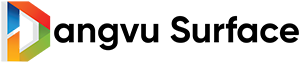

.jpg)
.jpg)

